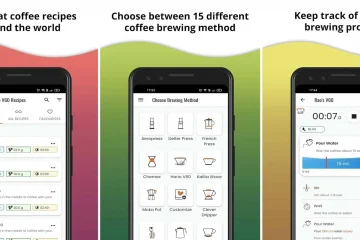Algunos usuarios informaron que los auriculares Bluetooth aparecen como dos dispositivos en Windows 11/10. Cuando ocurre este problema, la calidad del audio se ve afectada negativamente, lo que puede ser frustrante. Si experimenta un problema similar en su dispositivo Windows, apague la computadora y los auriculares, espere unos segundos y luego vuelva a encenderlos. En caso de que el problema persista, consulte esta guía para obtener ayuda.
Los auriculares Bluetooth aparecen como dos dispositivos en la PC
Si los auriculares Bluetooth aparecen como dos dispositivos en su Windows 11/10, puede probar lo siguiente:
Comprobar los servicios de BluetoothApagar y encender BluetoothEjecutar el Solucionador de problemas de BluetoothDesactivar mejoras de audioBuscar actualizaciones
Ahora echemos un vistazo más de cerca:
1] Comprobar Bluetooth Servicios
Si los servicios Bluetooth no funcionan correctamente, es posible que los auriculares Bluetooth aparezcan como dos dispositivos. En tal caso, debe verificar que cada uno de los servicios enumerados a continuación se esté ejecutando. Además, si los servicios están en funcionamiento, puede reiniciarlos. Así es como puede hacerlo:
Abra el Administrador de servicios de Windows. El siguiente paso es verificar que cada uno de los siguientes servicios se esté ejecutando:Servicio de puerta de enlace de audio BluetoothServicio de soporte de BluetoothServicio de soporte de usuario de BluetoothTodos los 3 anteriores deben tener tipo de inicio y Manual (activar Inicio) Cierre la ventana de Servicios después de hacer eso y vea si el problema está resuelto.
Vea a continuación una explicación detallada:
Para comenzar, abra primero la ventana de Servicios. Para esto, presione la combinación de teclas de Windows + I para abrir el cuadro de diálogo Ejecutar. En el cuadro de texto, escriba services.msc y luego haga clic en Aceptar.
En la ventana Servicios, haga doble clic en Servicio de puerta de enlace de audio Bluetooth para abrir su ventana Propiedades. Vaya al Estado del servicio dentro de la ventana Propiedades y luego haga clic en el botón Inicio para ejecutarlo. Si ya se está ejecutando, deténgalo primero y luego vuelva a iniciarlo. De la misma forma, haz doble clic en el Servicio de soporte de Bluetooth y comprueba que funciona correctamente. Haga lo mismo con el Servicio de asistencia al usuario de Bluetooth.
2] Apague y encienda Bluetooth
Este método requiere que deshabilite y vuelva a habilitar Bluetooth y luego vea si eso soluciona el problema:
Abra Configuración de Windows. Desde el lado izquierdo de la pantalla, elija Bluetooth y dispositivos. Haga clic en la opción de alternar Bluetooth para apagarlo. Ahora reinicie la computadora. Una vez que la computadora se inicie, vaya a Configuración > Bluetooth y dispositivos. active el botón de alternancia de Bluetooth. Una vez que haya completado los pasos anteriores, compruebe si el auricular sigue apareciendo como dos dispositivos.
3] Ejecute el Solucionador de problemas de Bluetooth
Si el problema persiste, puede usar la herramienta de solución de problemas de Bluetooth incorporada para detectar y solucionar el problema automáticamente. Para hacerlo, sigue estos pasos:
Presione la combinación de teclas de Windows + I para abrir la aplicación Configuración. Haga clic en Solucionar problemas en el lado derecho de la ventana. En la página Opciones, haga clic en Otros solucionadores de problemas. Vaya a la sección Bluetooth y haga clic en el botón Ejecutar.
Al hacer clic en el botón Ejecutar, se iniciará el proceso de detección de problemas y se determinará si Bluetooth está habilitado. Es posible que se realicen algunas modificaciones en su computadora durante el proceso de solución de problemas.
4] Deshabilitar mejoras de audio
La mejora de audio es un paquete de software integrado de Windows que optimiza la salida de sonido en su computadora. Sin embargo, a veces puede causar problemas de audio y sonido. Si sus auriculares Bluetooth parecen ser dos dispositivos, intente deshabilitar la opción Mejoras de audio y vea si resuelve el problema.
5] Buscar actualizaciones
En caso de que ninguna de las soluciones anteriores resolver el problema, puede intentar descargar e instalar la actualización manualmente desde el Catálogo de actualizaciones de Microsoft. Además, asegúrese de que su controlador Bluetooth esté actualizado en su computadora.
¿Cómo hago para que Windows reconozca mis auriculares Bluetooth?
Si desea que Windows reconozca sus auriculares Bluetooth, deben ser encendido y desconectado de otros dispositivos como teléfonos móviles. Como indicación, una luz parpadea en su dispositivo cuando se conecta a su PC.
¿Cómo agrego auriculares a Windows 11?
Enchufar los auriculares es la forma más fácil de usalos, usalos a ellos. Para usar sus auriculares inalámbricos en su PC, debe agregarlos como dispositivos Bluetooth.
Relacionado: Los auriculares Bluetooth no funcionan en Windows.